- 综合
- 软件
- 文章
- 安卓
2021/9/11 09:40:21作者:佚名来源:网络
前面小编为大家讲解了如何整理磁盘碎片的相关信息,可是有的时候我们必须对电脑进行磁盘清理呢?那么在Windows 7磁盘清理工具怎么用。小编来讲解windows7中磁盘清理的相关内容。
1、磁盘清理我们可以直接从开始菜单栏上找到附件选项,然后在附件列表中找到系统工具,系统工具中有有磁盘清理的工具,点击即可。如图所示:
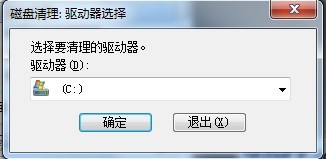
当然可以直接进入“我的电脑”,然后选择盘符点击“属性”即可。然后选择“磁盘清理”按钮,如图所示:
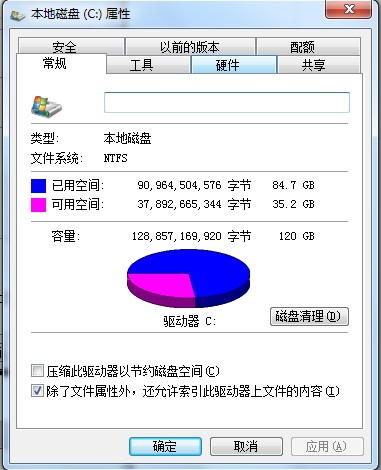
进入到磁盘清理的窗口,如图所示:然后可以对磁盘进入清理了。直接按住enter键即可对文件删除。
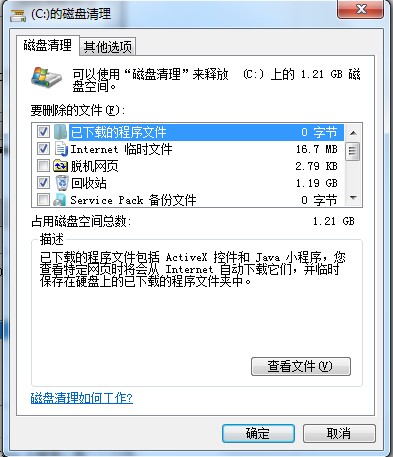
2、对于一些网友重装了系统没有格式化c盘的情况。导致系统默认给它把原来的系统给备份到了c:windows.old文件夹下面了。所有我们要删除该文件夹,通过情况下通过磁盘清理才能完全的删除Windows.old文件夹。首先将有windows.old的磁盘选中,同样右键点击属性,然后在点击磁盘清理。然后在清理项目上出来了“以前的Windows安装”选项,将其删除即可。如图所示:
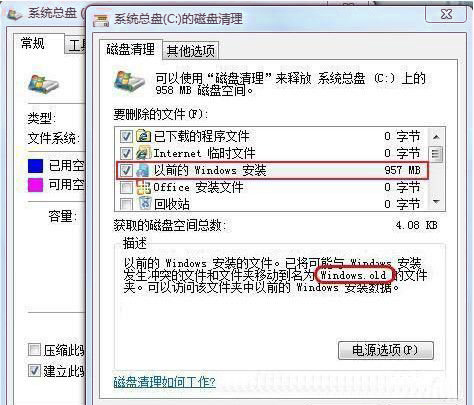
3、在win7中还有高级磁盘清理,可以清理一些文件。只需点击“开始-运行”,在运行框上输入“cleanmgr /sageset:99”命令,如图所示:
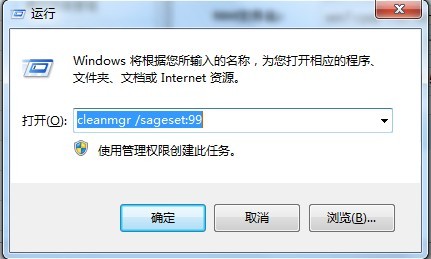
同样进入了磁盘清理。只需将需要清理的文件勾选删除即可。如图所示:
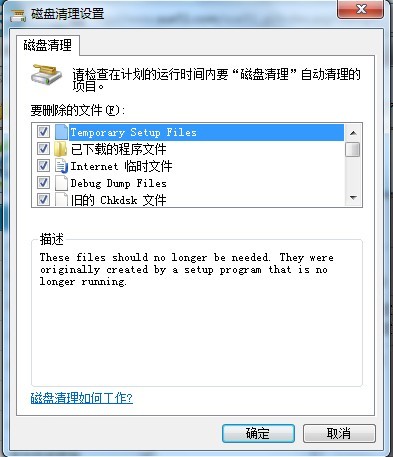
以上就是Windows 7磁盘清理工具怎么用的全部内容,希望对你有所帮助。
标签: 磁盘 清理
相关文章

金山数据恢复大师官方版 v1.0.0.2
详情
南方测绘Cass10v10.1.6中文
详情
revit 2017
详情
KeyShot Pro 9中文(附安装教程) v9.0.286
详情
网易新闻客户端v105.3
详情
AIMP4v5.11.2421中文绿色美化版
详情
onekey一键还原v18.0.18.1008
详情
浩辰CAD2020绿色v20.0
详情
好图网图标转换工具v4.9.7
详情
Adobe indesign cs6
详情
aardiov35.0.0中文最新版
详情
Adobe Creative Cloud 2024简体中文v5.3.0.48
详情
暴风影音16 v9.04.1029去广告精简版
详情
ASP.NET Maker 2019(ASP.NET代码生成工具)v12.0.4.0
详情
暴风影音v5.92.0824.1111
详情
迅雷5稳定版v5.8.14.706
详情
使命召唤17官方中文版 v1.0
详情
死亡之雨新的僵尸病毒中文v1.0绿色免安装版
详情
辐射4v1.7.15.0整合版
详情
克莉2v1.0中文版
详情
冬日计划v1.2中文版
详情
刺客信条英灵殿v1.0吾爱
详情
刺客信条英灵殿终极v1.0免安装
详情
动物森友会v1.10.0最新
详情
哈迪斯杀出地狱v1.37中文
详情
嗜血印中文豪华版v1.0豪华版 附游戏攻略秘籍
详情
城市战斗v1.0中文
详情
尼尔人工生命v1.0steam免费
详情
尼尔人工生命升级版v1.0PC
详情
层层恐惧2中文v1.0绿色免安装版
详情
往日不再v1.0 steam
详情
往日不再v1.0pc
详情
小生活游戏内置MOD版v2.0(57)安卓版
详情
使命召唤手游测试服最新版v1.9.41安卓版
详情
三国谋定天下官服v1.2.1安卓版
详情
热血新手村高爆版v1.0.0安卓版
详情
我养你啊手机版v1.0.0安卓版
详情
看懂了就很恐怖的故事(细思极恐)中文版v1.0安卓版
详情
背包英雄中文手机版v1.1.1安卓版
详情
glow官方版v2.0.9安卓版
详情
三国大时代4霸王立志官方正版v1.9安卓版
详情
飞卢小说阅读器手机版v7.0.7安卓版
详情
牛牛粤语词典软件v20.4.4安卓版
详情
PrettyUp视频美化瘦身软件v2.3.0
详情
化学方程式app中文版v1.1.0.20安卓版
详情
地下城堡3魂之诗2024安卓最新版v1.2.3安卓版
详情
南方都市报v6.10.0安卓版
详情
阿修罗之眼正版v1.0.10安卓版
详情